Möchten Sie ein Video mit der Laptop-Webcam aufnehmen und dann auf Sozialplattformen hochladen? Wollen Sie eine Videopräsentation mit Ihrer Webcam erstellen? Aber wie kann man die Webcam-Aufnahme abspeichern? Welche Software ist der beste Webcam Recorder?
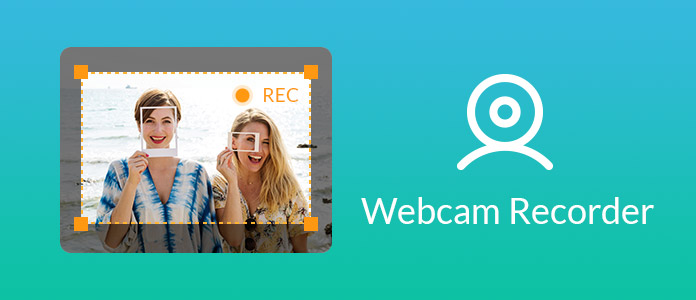
In diesem Artikel zeigen wir Ihnen drei Methoden dazu, Videostream von einer Webcam aufzuzeichnen.
Aiseesoft Screen Recorder ist ein der besten Webcam Aufnahmeprogramme. Mit dem Webcam Video Recorder können Sie alles über die Webcam aufzeichnen, und gleichzeitig Ihre eigene Stimme aus dem Mikrofon aufnehmen. Die Software bietet Ihnen hohe Bildqualität für die Aufnahme. Allerdings verfügt diese leistungsstarke Aufnahme-Software mehr tolle Funktionen. Lesen Sie weiter und erfahren Sie mehr Features davon.
Wollen Sie jetzt die Software auf Ihrem PC oder Mac herunterladen? Klicken Sie auf die obigen Links, um die Software zu installieren und folgende anschauliche Anleitung befolgen.
Schritt 1: Webcam mit der Software verbinden
Starten Sie Aiseesoft Screen Recorder. Wählen Sie "Video aufnehmen". Schließen Sie Ihre Webcam an den Computer an. Wenn die Webcam in Ihrem Laptop integriert ist, stellen Sie bitte fest, dass sie aktiviert ist.
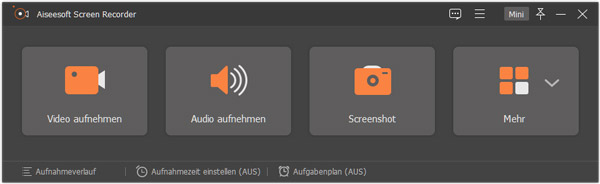
Schritt 2: Webcam einstellen
Aktivieren Sie in der Software "Webcam". Inzwischen können Sie das Webcam-Fenster sehen. Gleichzeitig aktivieren Sie "Mikrofon", damit Sie Ihre eigene Stimme aufnehmen können. Navigieren Sie oben rechts zu "Einstellungen" > "Einstellungen". Hier können Sie das Ausgabeformat, Videoqualität und Speicherort für die Videoaufnahme einstellen.
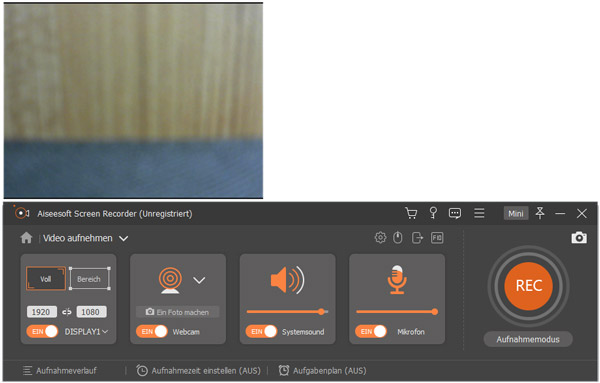
Schritt 3: Webcam Video aufnehmen und speichern
Klicken Sie auf die Schaltfläche "REC", um das Webcam-Video aufzunehmen. Nach der Aufnahme klicken Sie auf den "Stoppen"-Button. Dann können Sie das Webcam Aufnahme abspielen. Sie können unerwartete Clips entfernen, indem Sie die Videolänge abschneiden.
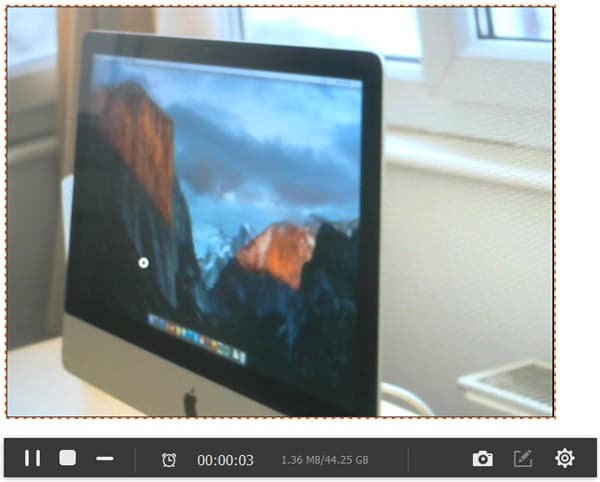
Klicken Sie auf die Schaltfläche "REC", um das Webcam-Video aufzunehmen. Nach der Aufnahme klicken Sie auf den "Stoppen"-Button. Dann können Sie das Webcam Aufnahme abspielen. Sie können unerwartete Clips entfernen, indem Sie die Videolänge abschneiden.
Finden Sie es gut und einfach, mit Aiseesoft Screen Recorder Webcam aufzuzeichnen? In der Tat können Sie damit auch WhatsApp Videoanruf aufnehmen oder einen Screenshot auf Acer Laptop machen, da diese Software auch Bearbeitung- und Screenshot-funktionen bietet.
Der VLC media player kann nicht nur alle gängigen Videoformate einschließlich 4K Videos abspielen, sondern auch das Bild der Webcam direkt als Video aufnehmen. Dann können Sie mit diesem Free Webcam Recorder eine Video-Sitzung aufnehmen.
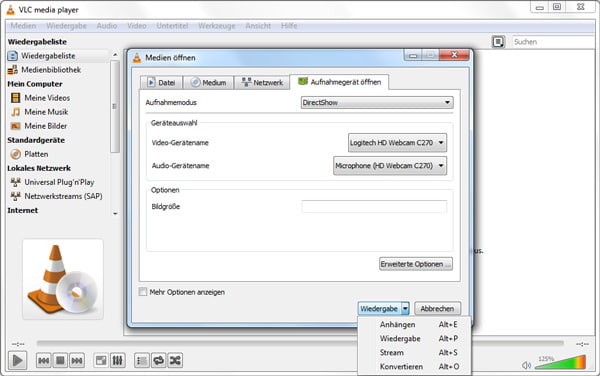
Schritt 1: Installieren Sie VLC auf Ihrem Computer, und starten Sie die Software.
Schritt 2: Klicken Sie auf "Medien", und dann wählen Sie "Aufnahmegerät öffnen".
Schritt 3: Wählen Sie Ihre Webcam aus der Liste von "Video-Gerätename", und das Audiogerät. Dann klicken Sie auf den Dropdown-Pfeil der "Wiedergabe" Schaltfläche, und wählen Sie "Konvertieren".
Schritt 4: Wählen Sie ein Profil für das Ausgangsvideo aus, und klicken Sie auf "Durchsuchen", um den Speicherordner der Webcam-Aufnahme zu wählen und den Namen des Videos zu definieren.
Tipp: Markieren Sie die Option "Ausgabe anzeigen", und dann können Sie die Aufnahme gleichzeitig auf dem Computer ansehen.
Schritt 5: Klicken Sie anschließend auf "Start", um das Aufnehmen zu starten. Dann klicken Sie auf "Stopp", um das Aufnehmen zu stoppen.
Beim Test sind nur Teile des Ausgabevideos abspielbar. Das Bild hängt sich in der Mitte des Videos auf. Leider können wir die Ursache des Problems nicht finden.
Es gibt viele kostenlose Webcam Aufnahmesoftware auf dem Markt. Bei CHIP finden wir ein einfacher HD Screen Recorder namens Simple Webcam Recorder. Das Webcam Programm bietet eine einfache Lösung zur Aufnahme der Webcam, aber es verfügt über keine deutsche Oberfläche.
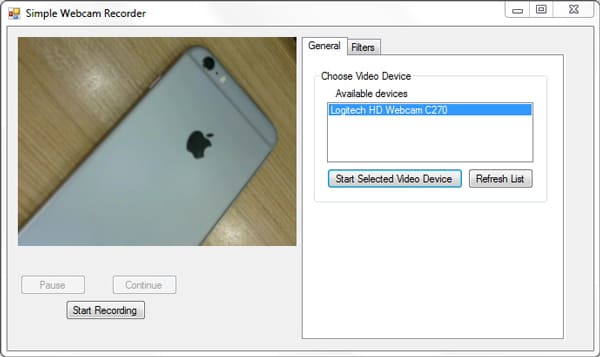
Schritt 1: Downloaden Sie den Free Web Cam Recorder auf CHIP kostenlos, und installieren Sie das Programm auf Ihrem Computer. Nach der Installation starten Sie bitte das Programm.
Schritt 2: Wählen Sie die gewünschte Webcam, und klicken Sie auf "Start Selected Video Device", und dann wird das Bild von der Webcam angezeigt.
Schritt 3: Klicken Sie auf "Start Recording", um das Webcam-Video aufzuzeichnen.
Der kostenlose Cam Recorder speichert das Video im AVI-Format, und die Qualität des aufgenommenen Videos ist nicht so gut wie erwartet.
Fazit
Oben haben wir Ihnen 3 einfache und effektive Methoden vorgestellt, um Webcam Videos aufzunehmen. Welche Methode möchten Sie nach dem Lesen sofort ausprobieren? Wenn Sie vielseitige Videos aufnehmen, inkl. CS:GO Demo aufnehmen wollen, können Sie Aiseesoft Screen Recorder nicht verpassen.
 Schreiben Sie hier den ersten Kommentar!
Schreiben Sie hier den ersten Kommentar!